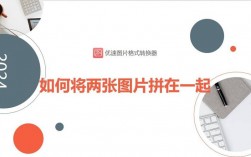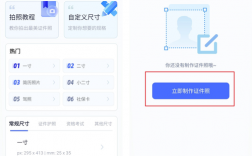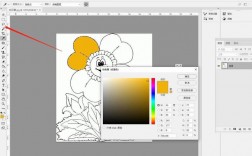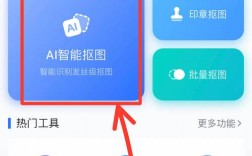在Photoshop中抠公章,通常需要使用一些特定的工具和技巧来确保公章的清晰度和完整性,以下是详细的步骤和说明:
| 步骤 | 操作方法 | 详细说明 |
| 1 | 打开文件 | 使用Photoshop打开包含公章的图像文件。 |
| 2 | 复制图层 | 按Ctrl+J复制背景图层,得到图层1,以便在不影响原始图像的情况下进行编辑。 |
| 3 | 选择色彩范围 | 点击“选择”菜单下的“色彩范围”,用吸管工具吸取红色公章部分,如果第一次选取不够准确,可以使用“+”吸管增加红色范围,直到预览图中的公章清晰显示。 |
| 4 | 复制选区 | 确定色彩范围后,点击“确定”回到画布,然后按Ctrl+J将选区内的图像复制到新图层,得到图层2。 |
| 5 | 隐藏其他图层 | 隐藏或删除除图层2外的其他图层,以便更清晰地看到抠出的公章。 |
| 6 | 调整色相饱和度(可选) | 如果需要,可以新建一个色相饱和度调整图层,选择红色并进行适当调整,以校正公章的色彩。 |
| 7 | 修补细节 | 使用仿制图章工具或其他修补类工具,修复公章上的杂色或缺失的细节,这是一个细致的过程,需要耐心和精确的操作。 |
| 8 | 保存图片 | 完成所有调整后,将图片保存为PNG格式,以便在其他文档中使用,PNG格式支持透明背景,有助于保持公章的边缘清晰度。 |
注意事项:
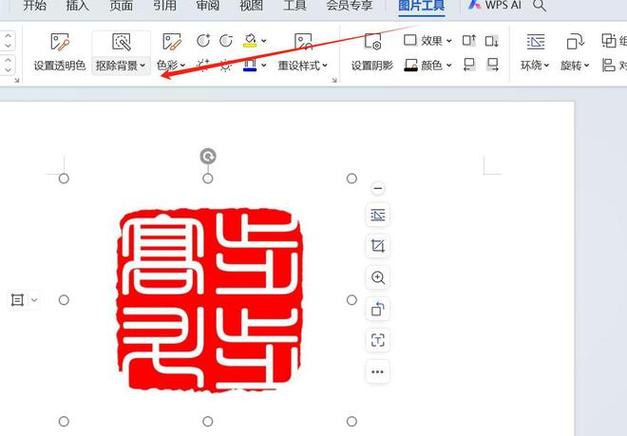
1、在使用色彩范围时,可能需要多次尝试和调整才能达到最佳效果,不同的图像和公章颜色可能会影响选取的准确性。
2、修补细节时,要尽量保持公章的自然外观,避免过度修饰导致失真。
3、保存图片时,确保选择了适当的分辨率和质量设置,以满足使用需求。
通过上述步骤,您可以在Photoshop中成功抠出公章,并将其用于其他文档或项目中,不过需要注意的是,由于公章的特殊性和法律地位,未经授权擅自使用或修改公章可能会涉及法律风险,请务必遵守相关法律法规。